Jak wyeliminować adware Stringent.app z komputera Mac
Wirus MacZnany również jako: Reklamy wyświetlane przez Stringent.app
Otrzymaj bezpłatne skanowanie i sprawdź, czy twój komputer jest zainfekowany.
USUŃ TO TERAZAby korzystać z w pełni funkcjonalnego produktu, musisz kupić licencję na Combo Cleaner. Dostępny jest 7-dniowy bezpłatny okres próbny. Combo Cleaner jest własnością i jest zarządzane przez RCS LT, spółkę macierzystą PCRisk.
Jakiego rodzaju aplikacją jest Stringent.app?
Stringent.app to nieuczciwa aplikacja wykryta przez naszych badaczy podczas rutynowego przeglądu plików przesłanych do witryny VirusTotal. Po zbadaniu dowiedzieliśmy się, że Stringent.app to adware należące do rodziny złośliwego oprogramowania Pirrit. Oprogramowanie reklamowe uruchamia natrętne kampanie reklamowe i może mieć inne szkodliwe zdolności.
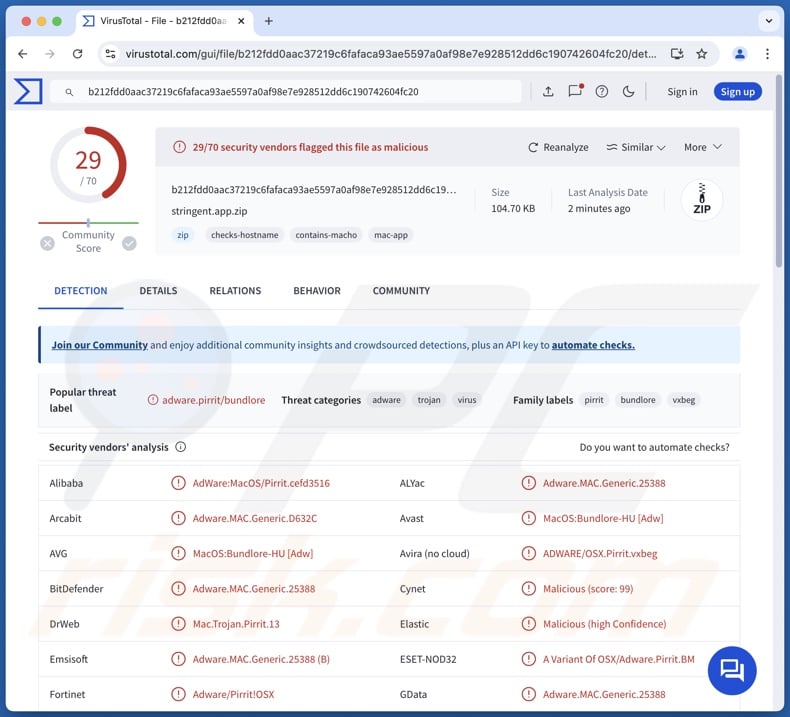
Przegląd adware Stringent.app
Adware jest przeznaczone do karmienia użytkowników niechcianymi i potencjalnie złośliwymi reklamami. Ta zawartość graficzna stron trzecich jest wyświetlana na odwiedzanych stronach internetowych, pulpitach lub innych interfejsach.
Jednak niektóre warunki mogą być konieczne, aby oprogramowanie obsługujące reklamy działało zgodnie z przeznaczeniem (np. kompatybilne specyfikacje przeglądarki/systemu lub geolokalizacja użytkownika, wizyty w określonych witrynach itp.) Jednak nawet jeśli Stringent.app nie dostarcza reklam - pozostaje zagrożeniem dla bezpieczeństwa urządzenia i użytkownika.
Reklamy te często promują oszustwa internetowe, niewiarygodne/niebezpieczne oprogramowanie i złośliwe oprogramowanie. Po kliknięciu niektóre natrętne reklamy mogą uruchamiać skrypty w celu pobrania/instalacji bez zgody użytkownika. Warto zauważyć, że wszelkie autentyczne treści napotkane za pośrednictwem tych reklam są najprawdopodobniej promowane przez oszustów, którzy nadużywają programów partnerskich w celu uzyskania nielegalnych prowizji.
Specyficzne dla komputerów Mac oprogramowanie reklamowe często ma możliwości porywania przeglądarek - jednak Stringent.app nie porwał przeglądarek w naszym systemie testowym.
Co więcej, oprogramowanie reklamowe zwykle gromadzi wrażliwe informacje, a Stringent.app może mieć takie funkcje śledzenia danych. Ukierunkowane dane mogą obejmować: historię przeglądania i wyszukiwarek, internetowe pliki cookie, nazwy użytkownika/hasła, dane osobowe, numery kart kredytowych itp. Te poufne informacje mogą być udostępniane lub sprzedawane stronom trzecim.
Podsumowując, adware takie jak Stringent.app wiąże się z infekcjami systemu, poważnymi kwestiami prywatności, stratami finansowymi, a nawet kradzieżą tożsamości.
| Nazwa | Reklamy wyświetlane przez Stringent.app |
| Typ zagrożenia | Adware, złośliwe oprogramowanie dla komputerów Mac, wirus dla komputerów Mac |
| Nazwy wykryć | Avast (MacOS:Bundlore-HU [Adw]), Combo Cleaner (Adware.MAC.Generic.25388), ESET-NOD32 (Wariant OSX/Adware.Pirrit.BM), Kaspersky (Not-a-virus:HEUR:AdWare.OSX.Pirrit.ac), Pełna lista (VirusTotal) |
| Dodatkowe informacje | Ta aplikacja należy do rodziny złośliwego oprogramowania Pirrit. |
| Objawy | Twój Mac działa wolniej niż zwykle, widzisz niechciane wyskakujące reklamy, jesteś przekierowywany na podejrzane strony internetowe. |
| Metody dystrybucji | Zwodnicze reklamy pop-up, instalatory bezpłatnego oprogramowania (sprzedaż wiązana), pobieranie plików torrent. |
| Szkody | Śledzenie przeglądarki internetowej (potencjalne problemy z prywatnością), wyświetlanie niechcianych reklam, przekierowania na podejrzane strony internetowe, utrata prywatnych informacji. |
| Usuwanie malware (Windows) |
Aby usunąć możliwe infekcje malware, przeskanuj komputer profesjonalnym oprogramowaniem antywirusowym. Nasi analitycy bezpieczeństwa zalecają korzystanie z Combo Cleaner. Pobierz Combo CleanerBezpłatny skaner sprawdza, czy twój komputer jest zainfekowany. Aby korzystać z w pełni funkcjonalnego produktu, musisz kupić licencję na Combo Cleaner. Dostępny jest 7-dniowy bezpłatny okres próbny. Combo Cleaner jest własnością i jest zarządzane przez RCS LT, spółkę macierzystą PCRisk. |
Przykłady adware
Pisaliśmy o niezliczonych aplikacjach typu adware; ProcessInput, ElementFormula, ConsoleActivity i ValidQueue to tylko kilka z naszych najnowszych znalezisk. Oprogramowanie z tej kategorii rzadko wydaje się podejrzane - zwykle wygląda zwyczajnie i nieszkodliwie.
Adware może również oferować szeroki zakres korzystnych funkcji, które zazwyczaj są fałszywe i niedziałające. Pamiętaj, że nawet jeśli oprogramowanie działa dokładnie tak, jak wskazują jego materiały promocyjne - nie jest to ostateczny dowód ani legalności, ani bezpieczeństwa.
Jak Stringent.app zainstalował się na moim komputerze?
Oprogramowanie reklamowe może być dołączane (spakowane) do zwykłych programów. Ryzyko nieumyślnego umożliwienia dostępu do dołączonej zawartości do systemu jest zwiększone przez pobieranie z niezaufanych kanałów (np. witryn z freeware i bezpłatnym hostingiem plików, sieci udostępniania Peer-to-Peer itp.) oraz przez nieuwagę podczas instalowania oprogramowania (np. ignorowanie warunków, używanie ustawień "Easy/Express" itp.)
Ponadto oprogramowanie reklamowe może mieć "oficjalne" strony promocyjne i jest promowane na oszukańczych witrynach internetowych. Większość użytkowników wchodzi na te strony poprzez przekierowania spowodowane przez witryny wykorzystujące nieuczciwe sieci reklamowe, natrętne reklamy, spamowe powiadomienia przeglądarki, błędnie wpisane adresy URL i zainstalowane oprogramowanie reklamowe (z możliwością wymuszania otwarcia przeglądarki).
Natrętne reklamy rozprzestrzeniają również oprogramowanie reklamowe. Po kliknięciu niektóre reklamy mogą uruchamiać skrypty w celu wykonania podstępnych pobrań/instalacji.
Jak uniknąć instalacji adware?
Ważne jest, aby zawsze sprawdzać oprogramowanie przed jego pobraniem lub zakupem. Ponadto wszystkie pliki do pobrania muszą pochodzić z oficjalnych i zweryfikowanych źródeł. Podczas instalacji zalecamy zapoznanie się z warunkami, zbadanie dostępnych opcji, skorzystanie z ustawień "Niestandardowe/Zaawansowane" i rezygnację ze wszystkich dodatków (np. aplikacji, rozszerzeń itp.).
Zalecamy czujność podczas przeglądania, ponieważ oszukańcze i złośliwe treści online zazwyczaj wydają się legalne. Na przykład, chociaż natrętne reklamy mogą wyglądać nieszkodliwie - przekierowują użytkowników do niewiarygodnych i wątpliwych witryn (np. promujących oszustwa, hazard, pornografię, randki dla dorosłych itp.)
W przypadku napotkania tego rodzaju reklam/przekierowań należy sprawdzić urządzenie i natychmiast usunąć wszystkie podejrzane aplikacje i rozszerzenia/wtyczki przeglądarki. Jeśli twój komputer jest już zainfekowany Stringent.app, zalecamy uruchomienie skanowania za pomocą Combo Cleaner Antivirus dla Windows, aby automatycznie wyeliminować to adware.
Podczas usuwania Stringent.app ważne jest, aby sprawdzić te foldery pod kątem jego składników (nazwy plików mogą się różnić w każdym folderze, ale każdy z nich powinien zawierać "Stringent.app"):
- ~/Library/LaunchAgents
- /Library/LaunchDaemons
- /Library/LaunchAgents
- /Library/StartupItems
Wyskakujące okienko wyświetlane, gdy adware Stringent.app jest obecne w systemie:
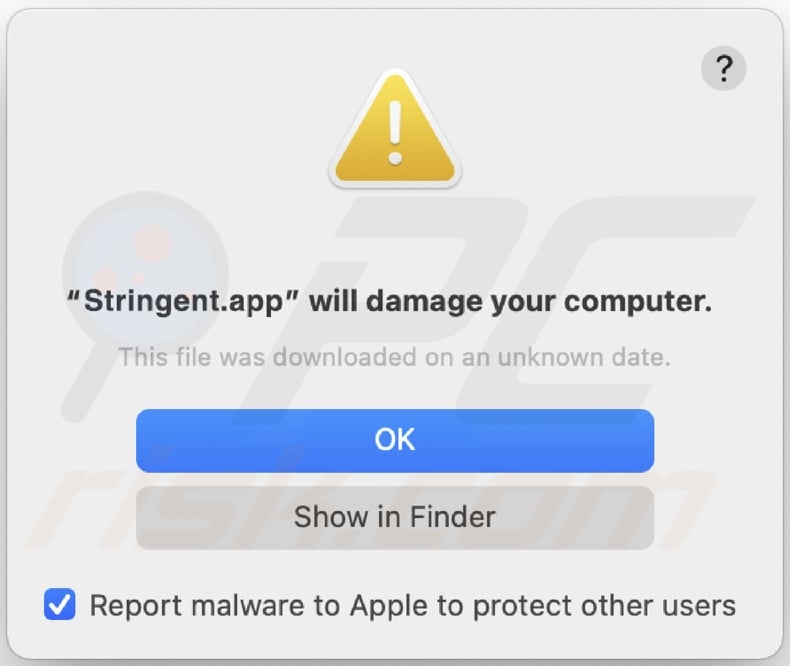
Tekst prezentowany w tym wyskakującym okienku:
"Stringent.app" will damage your computer.
This file was downloaded on a unknown date.
OK
Show in Finder
Natychmiastowe automatyczne usunięcie malware:
Ręczne usuwanie zagrożenia może być długim i skomplikowanym procesem, który wymaga zaawansowanych umiejętności obsługi komputera. Combo Cleaner to profesjonalne narzędzie do automatycznego usuwania malware, które jest zalecane do pozbycia się złośliwego oprogramowania. Pobierz je, klikając poniższy przycisk:
POBIERZ Combo CleanerPobierając jakiekolwiek oprogramowanie wyszczególnione na tej stronie zgadzasz się z naszą Polityką prywatności oraz Regulaminem. Aby korzystać z w pełni funkcjonalnego produktu, musisz kupić licencję na Combo Cleaner. Dostępny jest 7-dniowy bezpłatny okres próbny. Combo Cleaner jest własnością i jest zarządzane przez RCS LT, spółkę macierzystą PCRisk.
Szybkie menu:
- Co to jest Stringent.app?
- KROK 1. Usunięcie plików i folderów powiązanych z Stringent.app z OSX.
- KROK 2. Usuń reklamy Stringent.app z Safari.
- KROK 3. Usunięcie reklamy Stringent.app z Google Chrome.
- KROK 4. Usuwanie reklam Stringent.app z Mozilla Firefox.
Film pokazujący jak usunąć adware i porywacze przeglądarki z Mac:
Usuwanie adware Stringent.app:
Usuń potencjalnie niechciane aplikacje związane z Stringent.app z folderu "Aplikacje":

Kliknij ikonę Findera, w oknie Findera wybierz "Aplikacje". W folderze aplikacji poszukaj "MPlayerX", "NicePlayer" lub innych podejrzanych aplikacji i przeciągnij je do Kosza.
Po usunięciu potencjalnie niechcianych aplikacji, które powodują reklamy online, przeskanuj komputer Mac w poszukiwaniu wszelkich pozostałych niepożądanych składników.
POBIERZ narzędzie do usuwania złośliwego oprogramowania
Combo Cleaner sprawdza, czy twój komputer został zainfekowany. Aby korzystać z w pełni funkcjonalnego produktu, musisz kupić licencję na Combo Cleaner. Dostępny jest 7-dniowy bezpłatny okres próbny. Combo Cleaner jest własnością i jest zarządzane przez RCS LT, spółkę macierzystą PCRisk.
Usuwanie plików i folderów powiązanych z reklamy wyświetlane przez stringent.app:

Kliknij ikonę Finder na pasku menu, wybierz Idź i kliknij Idź do Folderu...
 Poszukaj plików wygenerowanych przez adware w folderze /Library/LaunchAgents:
Poszukaj plików wygenerowanych przez adware w folderze /Library/LaunchAgents:

W pasku Przejdź do Folderu... wpisz: /Library/LaunchAgents
 W folderze "LaunchAgents" poszukaj wszelkich ostatnio dodanych i podejrzanych plików oraz przenieś je do Kosza. Przykłady plików wygenerowanych przez adware - "installmac.AppRemoval.plist", "myppes.download.plist", "mykotlerino.ltvbit.plist", "kuklorest.update.plist" itd. Adware powszechnie instaluje wiele plików z tym samym rozszerzeniem.
W folderze "LaunchAgents" poszukaj wszelkich ostatnio dodanych i podejrzanych plików oraz przenieś je do Kosza. Przykłady plików wygenerowanych przez adware - "installmac.AppRemoval.plist", "myppes.download.plist", "mykotlerino.ltvbit.plist", "kuklorest.update.plist" itd. Adware powszechnie instaluje wiele plików z tym samym rozszerzeniem.
 Poszukaj plików wygenerowanych przez adware w folderze /Library/Application Support:
Poszukaj plików wygenerowanych przez adware w folderze /Library/Application Support:

W pasku Przejdź do Folderu... wpisz: /Library/Application Support

W folderze "Application Support" sprawdź wszelkie ostatnio dodane i podejrzane foldery. Przykładowo "MplayerX" lub "NicePlayer" oraz przenieś te foldery do Kosza..
 Poszukaj plików wygenerowanych przez adware w folderze ~/Library/LaunchAgents:
Poszukaj plików wygenerowanych przez adware w folderze ~/Library/LaunchAgents:

W pasku Przejdź do Folderu... i wpisz: ~/Library/LaunchAgents

W folderze "LaunchAgents" poszukaj wszelkich ostatnio dodanych i podejrzanych plików oraz przenieś je do Kosza. Przykłady plików wygenerowanych przez adware - "installmac.AppRemoval.plist", "myppes.download.plist", "mykotlerino.ltvbit.plist", "kuklorest.update.plist" itp. Adware powszechnie instaluje szereg plików z tym samym rozszerzeniem.
 Poszukaj plików wygenerowanych przez adware w folderze /Library/LaunchDaemons:
Poszukaj plików wygenerowanych przez adware w folderze /Library/LaunchDaemons:

W pasku Przejdź do Folderu... wpisz: /Library/LaunchDaemons
 W folderze "LaunchDaemons" poszukaj wszelkich podejrzanych plików. Przykładowo: "com.aoudad.net-preferences.plist", "com.myppes.net-preferences.plist", "com.kuklorest.net-preferences.plist", "com.avickUpd.plist" itp. oraz przenieś je do Kosza.
W folderze "LaunchDaemons" poszukaj wszelkich podejrzanych plików. Przykładowo: "com.aoudad.net-preferences.plist", "com.myppes.net-preferences.plist", "com.kuklorest.net-preferences.plist", "com.avickUpd.plist" itp. oraz przenieś je do Kosza.
 Przeskanuj swój Mac za pomocą Combo Cleaner:
Przeskanuj swój Mac za pomocą Combo Cleaner:
Jeśli wykonałeś wszystkie kroki we właściwej kolejności, twój Mac powinien być wolny od infekcji. Aby mieć pewność, że twój system nie jest zainfekowany, uruchom skanowanie przy użyciu programu Combo Cleaner Antivirus. Pobierz GO TUTAJ. Po pobraniu pliku kliknij dwukrotnie instalator combocleaner.dmg, w otwartym oknie przeciągnij i upuść ikonę Combo Cleaner na górze ikony aplikacji. Teraz otwórz starter i kliknij ikonę Combo Cleaner. Poczekaj, aż Combo Cleaner zaktualizuje bazę definicji wirusów i kliknij przycisk "Start Combo Scan" (Uruchom skanowanie Combo).

Combo Cleaner skanuje twój komputer Mac w poszukiwaniu infekcji malware. Jeśli skanowanie antywirusowe wyświetla "nie znaleziono żadnych zagrożeń" - oznacza to, że możesz kontynuować korzystanie z przewodnika usuwania. W przeciwnym razie, przed kontynuowaniem zaleca się usunięcie wszystkich wykrytych infekcji.

Po usunięciu plików i folderów wygenerowanych przez adware, kontynuuj w celu usunięcia złośliwych rozszerzeń ze swoich przeglądarek internetowych.
Usuwanie strony domowej i domyślnej wyszukiwarki reklamy wyświetlane przez stringent.app z przeglądarek internetowych:
 Usuwanie złośliwych rozszerzeń z Safari:
Usuwanie złośliwych rozszerzeń z Safari:
Usuwanie rozszerzeń powiązanych z reklamy wyświetlane przez stringent.app z Safari:

Otwórz przeglądarkę Safari. Z paska menu wybierz "Safari" i kliknij "Preferencje...".

W oknie "Preferencje" wybierz zakładkę "Rozszerzenia" i poszukaj wszelkich ostatnio zainstalowanych oraz podejrzanych rozszerzeń. Po ich zlokalizowaniu kliknij znajdujących się obok każdego z nich przycisk „Odinstaluj". Pamiętaj, że możesz bezpiecznie odinstalować wszystkie rozszerzenia ze swojej przeglądarki Safari – żadne z nich nie ma zasadniczego znaczenia dla jej prawidłowego działania.
- Jeśli w dalszym ciągu masz problemy z niechcianymi przekierowaniami przeglądarki oraz niechcianymi reklamami - Przywróć Safari.
 Usuwanie złośliwych wtyczek z Mozilla Firefox:
Usuwanie złośliwych wtyczek z Mozilla Firefox:
Usuwanie dodatków powiązanych z reklamy wyświetlane przez stringent.app z Mozilla Firefox:

Otwórz przeglądarkę Mozilla Firefox. W prawym górnym rogu ekranu kliknij przycisk "Otwórz Menu" (trzy linie poziome). W otwartym menu wybierz "Dodatki".

Wybierz zakładkę "Rozszerzenia" i poszukaj ostatnio zainstalowanych oraz podejrzanych dodatków. Po znalezieniu kliknij przycisk "Usuń" obok każdego z nich. Zauważ, że możesz bezpiecznie odinstalować wszystkie rozszerzenia z przeglądarki Mozilla Firefox – żadne z nich nie ma znaczącego wpływu na jej normalne działanie.
- Jeśli nadal doświadczasz problemów z przekierowaniami przeglądarki oraz niechcianymi reklamami - Przywróć Mozilla Firefox.
 Usuwanie złośliwych rozszerzeń z Google Chrome:
Usuwanie złośliwych rozszerzeń z Google Chrome:
Usuwanie dodatków powiązanych z reklamy wyświetlane przez stringent.app z Google Chrome:

Otwórz Google Chrome i kliknij przycisk "Menu Chrome" (trzy linie poziome) zlokalizowany w prawym górnym rogu okna przeglądarki. Z rozwijanego menu wybierz "Więcej narzędzi" oraz wybierz "Rozszerzenia".

W oknie "Rozszerzenia" poszukaj wszelkich ostatnio zainstalowanych i podejrzanych dodatków. Po znalezieniu kliknij przycisk "Kosz" obok każdego z nich. Zauważ, że możesz bezpiecznie odinstalować wszystkie rozszerzenia z przeglądarki Google Chrome – żadne z nich nie ma znaczącego wpływu na jej normalne działanie.
- Jeśli nadal doświadczasz problemów z przekierowaniami przeglądarki oraz niechcianymi reklamami - PrzywróćGoogle Chrome.
Często zadawane pytania (FAQ)
Jakie szkody może wyrządzić adware?
Reklamy dostarczane przez adware promują treści, które mogą powodować infekcje systemu, problemy z prywatnością, straty finansowe i inne poważne problemy. Obecność tego oprogramowania na urządzeniu może obniżyć komfort przeglądania i wydajność systemu. Dodatkowo, adware zazwyczaj posiada możliwości śledzenia danych - dlatego też jest uważane za zagrożenie dla prywatności użytkownika.
Co robi adware?
Adware oznacza oprogramowanie obsługujące reklamy. Jego działanie polega na dostarczaniu natrętnych kampanii reklamowych - zazwyczaj poprzez umieszczanie treści graficznych (reklam) stron trzecich na różnych interfejsach. Niektóre typy adware mogą również wymuszać otwieranie stron internetowych i zbierać prywatne informacje.
W jaki sposób twórcy adware generują przychody?
Twórcy oprogramowania reklamowego generują przychody poprzez promowanie treści (np. stron internetowych, oprogramowania, produktów, usług itp.) Większość zysków jest osiągana za pośrednictwem programów partnerskich.
Czy Combo Cleaner usunie adware Stringent.app?
Tak, Combo Cleaner przeskanuje komputer i wyeliminuje wykryte aplikacje typu adware. Należy wspomnieć, że ręczne usuwanie (bez pomocy programów zabezpieczających) może nie być idealnym rozwiązaniem. W niektórych przypadkach pozostałości plików pozostają ukryte w systemie po ręcznym usunięciu adware. Pozostałości te mogą nadal działać i powodować problemy. Dlatego ważne jest, aby dokładnie usunąć oprogramowanie reklamowe.
Udostępnij:

Tomas Meskauskas
Ekspert ds. bezpieczeństwa, profesjonalny analityk złośliwego oprogramowania
Jestem pasjonatem bezpieczeństwa komputerowego i technologii. Posiadam ponad 10-letnie doświadczenie w różnych firmach zajmujących się rozwiązywaniem problemów technicznych i bezpieczeństwem Internetu. Od 2010 roku pracuję jako autor i redaktor Pcrisk. Śledź mnie na Twitter i LinkedIn, aby być na bieżąco z najnowszymi zagrożeniami bezpieczeństwa online.
Portal bezpieczeństwa PCrisk jest prowadzony przez firmę RCS LT.
Połączone siły badaczy bezpieczeństwa pomagają edukować użytkowników komputerów na temat najnowszych zagrożeń bezpieczeństwa w Internecie. Więcej informacji o firmie RCS LT.
Nasze poradniki usuwania malware są bezpłatne. Jednak, jeśli chciałbyś nas wspomóc, prosimy o przesłanie nam dotacji.
Przekaż darowiznęPortal bezpieczeństwa PCrisk jest prowadzony przez firmę RCS LT.
Połączone siły badaczy bezpieczeństwa pomagają edukować użytkowników komputerów na temat najnowszych zagrożeń bezpieczeństwa w Internecie. Więcej informacji o firmie RCS LT.
Nasze poradniki usuwania malware są bezpłatne. Jednak, jeśli chciałbyś nas wspomóc, prosimy o przesłanie nam dotacji.
Przekaż darowiznę
▼ Pokaż dyskusję